更新时间:2023-08-04
现在还是有很多小伙伴喜欢使用Win10系统的电脑,但有部分小伙伴在使用的过程中却发现文件资源管理器加载的速度非常的慢,甚是会出现未响应的情况,因此很多小伙伴非常的苦难,那么下面就和小编来看看Win10资源管理器加载慢的解决方法吧。
1、开始-->设置。

2、在搜索框中输入索引,会有提示索引选项,如果没有,就输入完整的索引选项,回车。
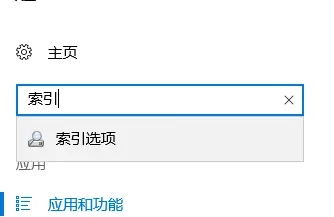
3、选择“修改”添加需要重建的位置,选择完成后点击确认。
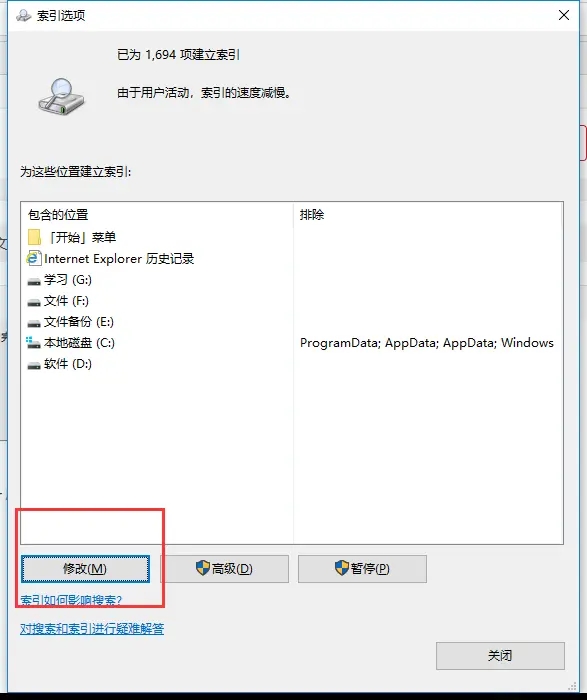
在弹出的窗口中选择需要重建索引的位置。
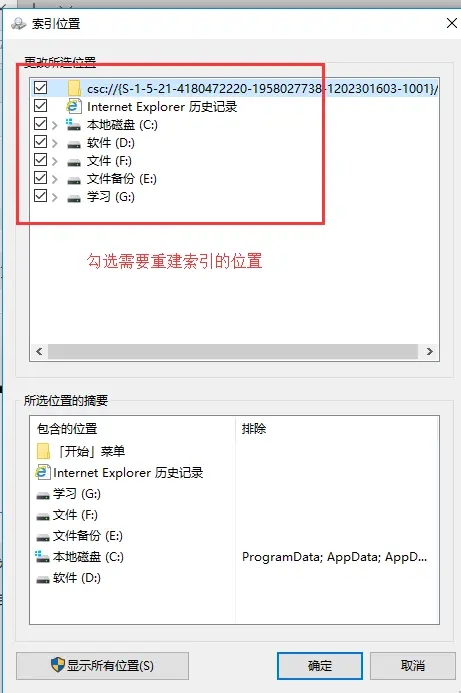
然后选择“高级”。
说明:因为下面的只是过程说明,为了节省时间没有选择所有的位置,和上图的不一样。具体操作根据实际需要选择。
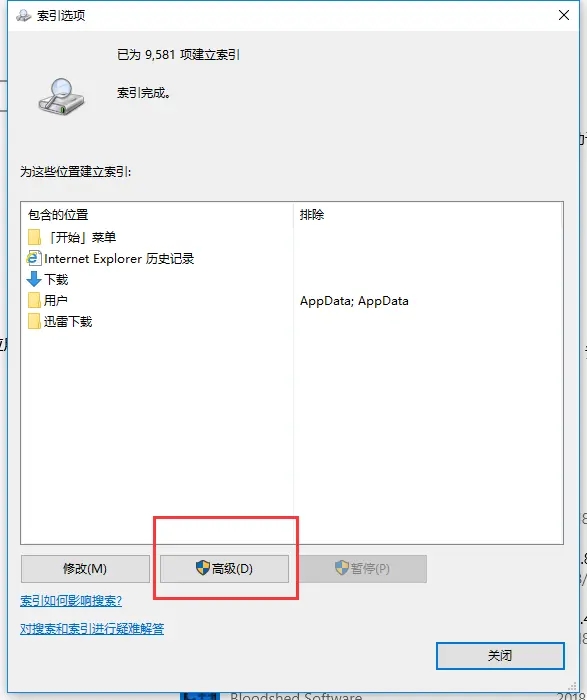
4、选择“重建”。
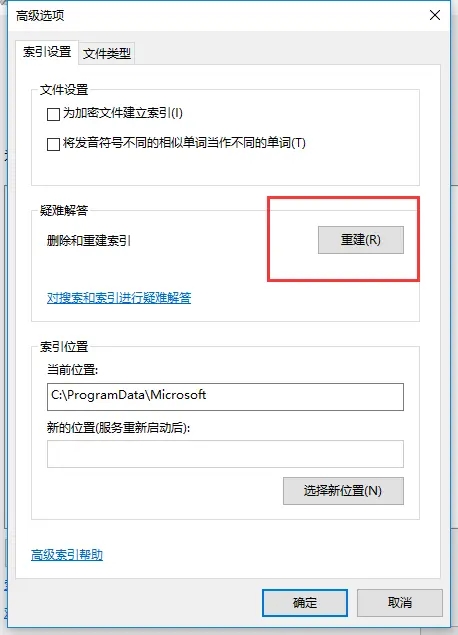
5、这个时候会出现一个提示框,直接点确认。
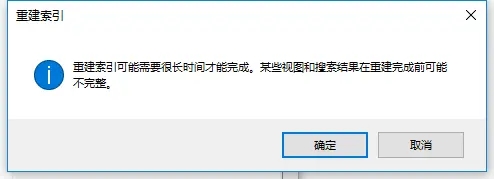
6、等待重建索引。
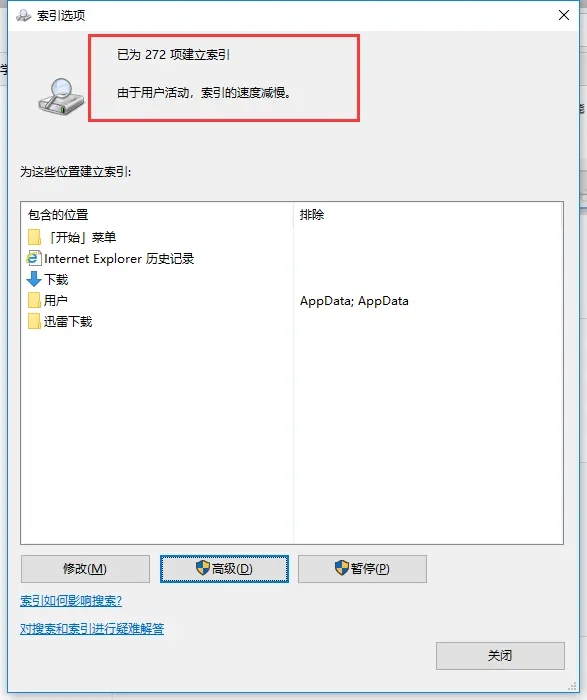
7、重建索引完成,关闭该窗口,关闭文件资源管理器,重新打开。
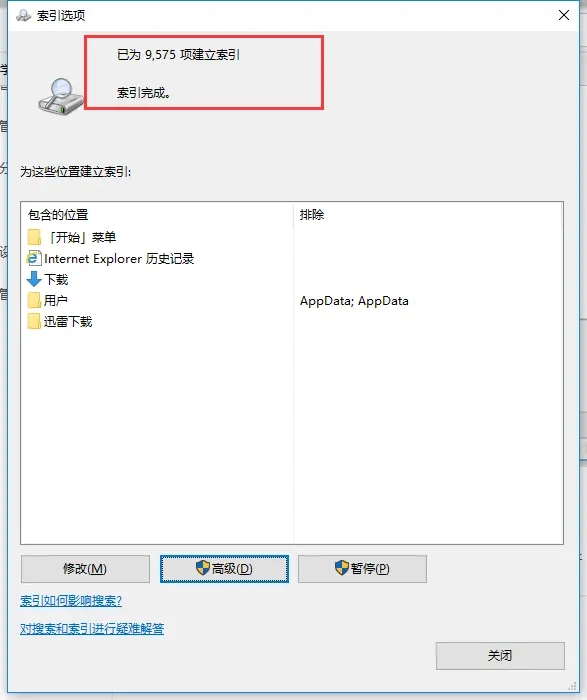
最新文章
Win10资源管理器加载慢怎么办Win10资源管理器加载慢的解决方法
2023-08-04稳定不卡的Win10系统镜像下载 Win10稳定优化版64位下载
2023-08-04win11麦克风没声音怎么办win11麦克风没声音的设置方法
2023-08-04win10电脑的pin密码忘记了登不进去的解决方法
2023-08-04进不了系统怎么重装Win10进不去系统重装Win10系统教程
2023-08-04用U盘怎么重装系统Win10U盘重装系统win10详细教程
2023-08-04win11微软拼音用不了win11微软拼音用不了的解决方法
2023-08-04怎么关闭bios更新关闭bios更新的设置方法
2023-08-04Win10纯净版哪里下载Win10最新专业纯净版下载
2023-08-04win11小组件点击没反应win11小组件点击没反应的解决方法
2023-08-04发表评论